Muchos usuarios de iPhone han informado que sus mensajes de texto desaparecen aleatoriamente después de actualizar a iOS 18 Beta u otras razones. Cuando los mensajes de texto desaparecen del iPhone, no pueden recuperarlos en sus dispositivos. Si bien aún se desconoce por qué sucede esto, muchos procedimientos de solución de problemas han sido infructuosos.
Si ha notado que sus mensajes desaparecieron en su iPhone, no se preocupe. Es posible que los datos que desaparecieron de su iPhone no desaparezcan para siempre. A veces, simplemente se marcan como eliminados y aún están ocultos en su dispositivo. Por tanto, es posible recuperarlos.
- Parte 1. Problema común de mensajes de texto después de actualizar la versión de iOS
- Parte 2. Pruebe los pasos básicos para la solución de problemas
- Parte 3. Si ha realizado una copia de seguridad de los mensajes de texto en iTunes/iCloud
-
Parte 4. Si no ha realizado una copia de seguridad de los mensajes previamente (incluido iOS 18 Beta)

Parte 1. Problema común de mensajes de texto después de actualizar la versión de iOS
A veces, la aplicación de mensajes deja de funcionar correctamente, especialmente después de actualizar la versión de iOS. Excepto por el problema de "los mensajes de texto desaparecieron del iPhone después de iOS 18 Beta", hay algunos otros síntomas que los usuarios están encontrando:
- Cuando su aplicación de mensajes muestra una pantalla vacía o en blanco, eso significa que todos los mensajes han desaparecido. Si hay algunos mensajes nuevos, la placa de notificación roja todavía lo indica.
- No se pueden enviar ni recibir mensajes nuevos.
- El botón de flecha de envío sigue sin mostrar respuesta mientras se toca.
- En la pantalla de bloqueo, las vistas previas y las notificaciones de mensajes de texto no pueden funcionar correctamente.
En caso de que los síntomas anteriores estén ocurriendo en sus mensajes de texto, pruebe los métodos sugeridos en este artículo. Todos son viables, incluso si el iOS 18 Beta se está ejecutando en su iPhone. Siga leyendo para averiguar cómo.
Parte 2. Pruebe los pasos básicos para solucionar el problema "Mensajes de texto desaparecidos del iPhone"
Siga los pasos a continuación para solucionar el problema de los "mensajes de texto que faltan en el iPhone":
Paso 1: Intentar reiniciar su iPhone:
- En el iPhone X y el iPhone 8, presione el botón para bajar el volumen y luego el botón para subir el volumen. Luego, mantenga presionado el botón de Encendido/Apagado hasta que aparezca el logotipo de Apple en la pantalla.
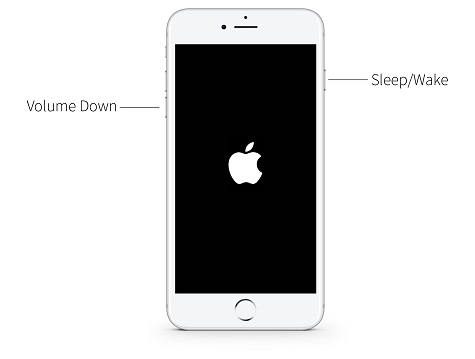
- En un dispositivo iPhone 7 Plus o iPhone 7: mantenga presionado el botón de Encendido/Apagado y el botón para bajar el volumen al mismo tiempo durante al menos 10 segundos hasta que aparezca el logotipo de Apple.
- En un iPhone 6s y anteriores: Mantenga presionado el botón de Encendido/Apagado y el botón de inicio durante al menos diez segundos de forma continua hasta que vea el logotipo de Apple.
Paso 2: Si el problema persiste, vaya a Configuración > iMessage para apagarlo. Enciéndalo unos minutos más tarde para ver si aparecen los mensajes que necesita.
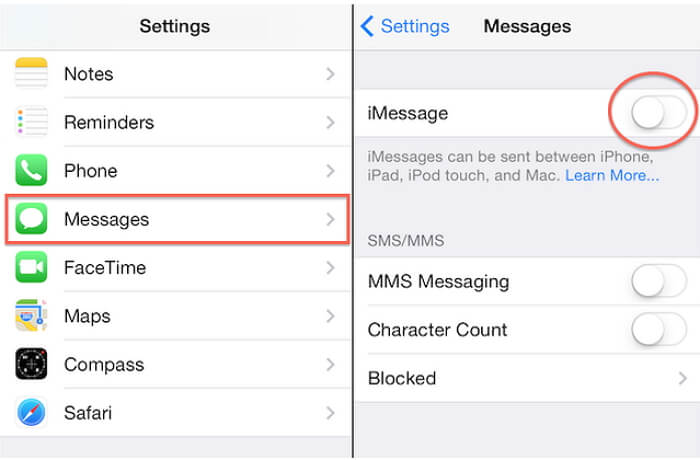
Paso 3: Luego verifique el Historial de mensajes, que lo ayuda a establecer una fecha de vencimiento para los mensajes.
- Abra "Configuración" en su iPhone y seleccione la aplicación "Mensajes".
- Desplácese hacia abajo, busque "Historial de mensajes" y tóquelo.
- Elija "Para siempre" de las tres opciones que se muestran, lo que puede evitar que el problema de desaparición vuelva a ocurrir.
Si la solución anterior no funciona, pruebe nuestra segunda opción.
Parte 3. Restaurar mensajes de texto desaparecidos del iPhone con la Copia de Seguridad de iTunes/iCloud
1 Extraer mensajes de texto de archivos de copia de seguridad de iPhone
Es muy probable que los mensajes de texto que desaparecen estén en una copia de seguridad de iCloud o iTunes si realiza una copia de seguridad de su iPhone con regularidad. Existe una herramienta para que extraiga solo los mensajes de texto de la copia de seguridad de manera eficiente. Es la herramienta de recuperación de datos de iPhone iMyFone D-Back (compatible con iOS 18 Beta y todas las versiones de iOS). Puede usarlo para verificar si los mensajes que faltan están en los archivos de copia de iTunes o iCloud, y luego recuperar los mensajes de texto desde sus copias. Vea lo que el programa puede hacer por usted:
Ver el video tutorial para recuperar mesajes desaparecidos de texto de iPhone (Compartible con iOS 18 Beta)
Características principales:
- Extrae/recupera mensajes de texto directamente desde su iPhone sin copia de seguridad de iCloud/iTunes.
- Le permite ver los mensajes de texto recuperables antes de extraerlos.
- No tiene que restaurar la copia de seguridad de iTunes o iCloud en ningún dispositivo iOS. Los datos se extraerán a su computadora.
- Puede exportar datos desde su iPhone para más usos incluso si está usando iOS 18 Beta en el último iPhone 15/14/13. Por ejemplo, puede imprimir sus conversaciones de iMessage.
- A excepción de los mensajes de texto, admite recuperar más de 22 tipos de datos directamente desde su iPhone. Esta eficiente herramienta de recuperación de datos de iOS ha sido recomendada por Cult of Mac como una herramienta confiable de recuperación de datos.
Cómo puede recuperar mensajes de texto desaparecidos de archivos de copia de seguridad. Pero antes de comenzar, debe descargar e instalar iMyFone D-Back en su computadora. Una vez descargado, siga estos sencillos pasos para obtener acceso a sus archivos de copia de seguridad y extraer los mensajes de texto desde su copia de seguridad.
Extraiga los mensajes de texto de un archivo de copia de seguridad de iTunes
Paso 1: Ejecute el programa y desde la ventana principal, elija "Recuperar de la copia de seguridad de iTunes" y luego haga clic en "Iniciar".
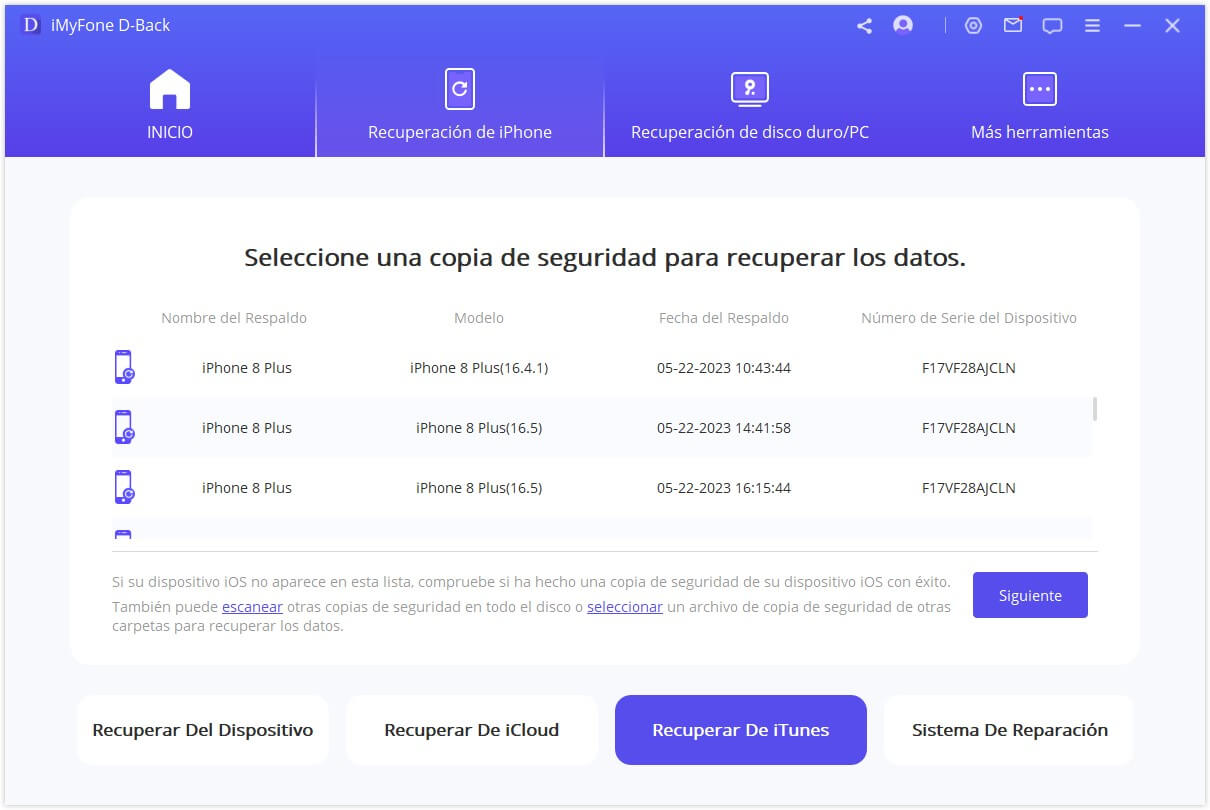
Step 2: Seleccione el archivo de copia de seguridad de iTunes que probablemente contenga los mensajes de texto que faltan y haga clic en "Siguiente".
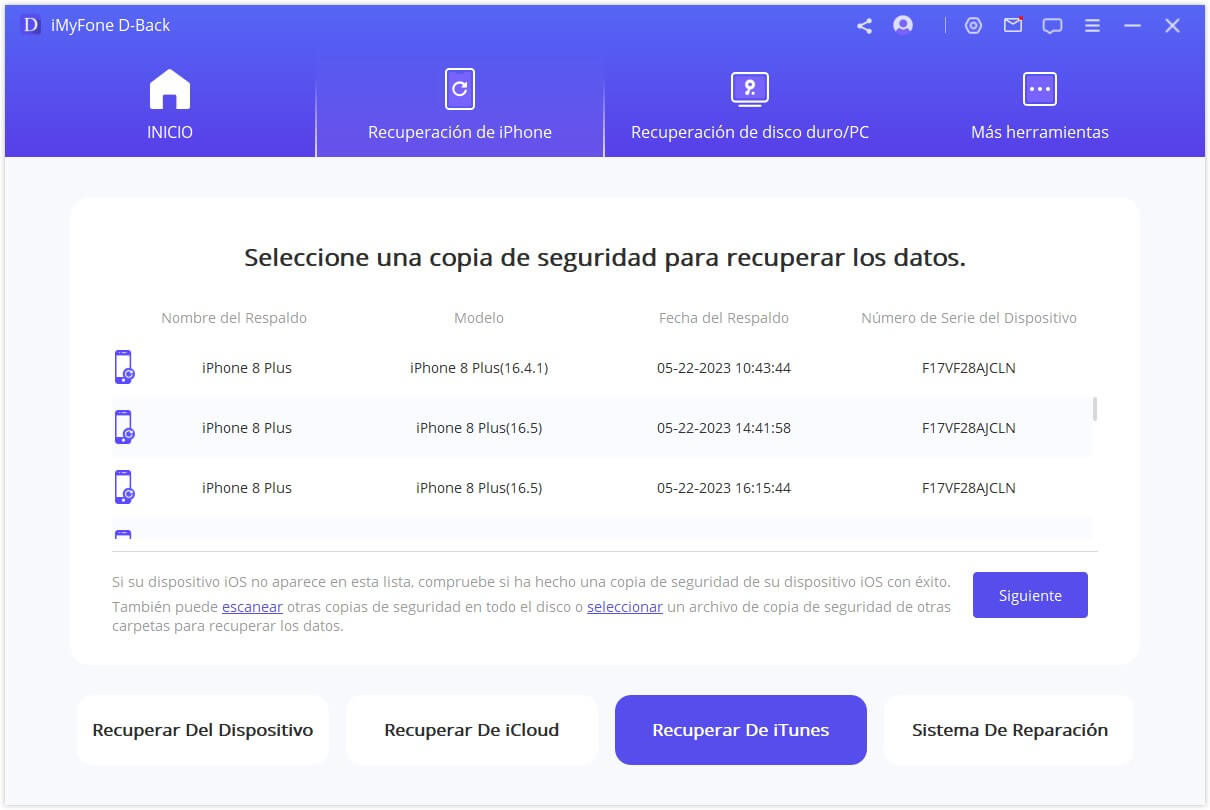
En la siguiente ventana, seleccione el tipo de archivo que desea recuperar (en este caso, Mensaje).
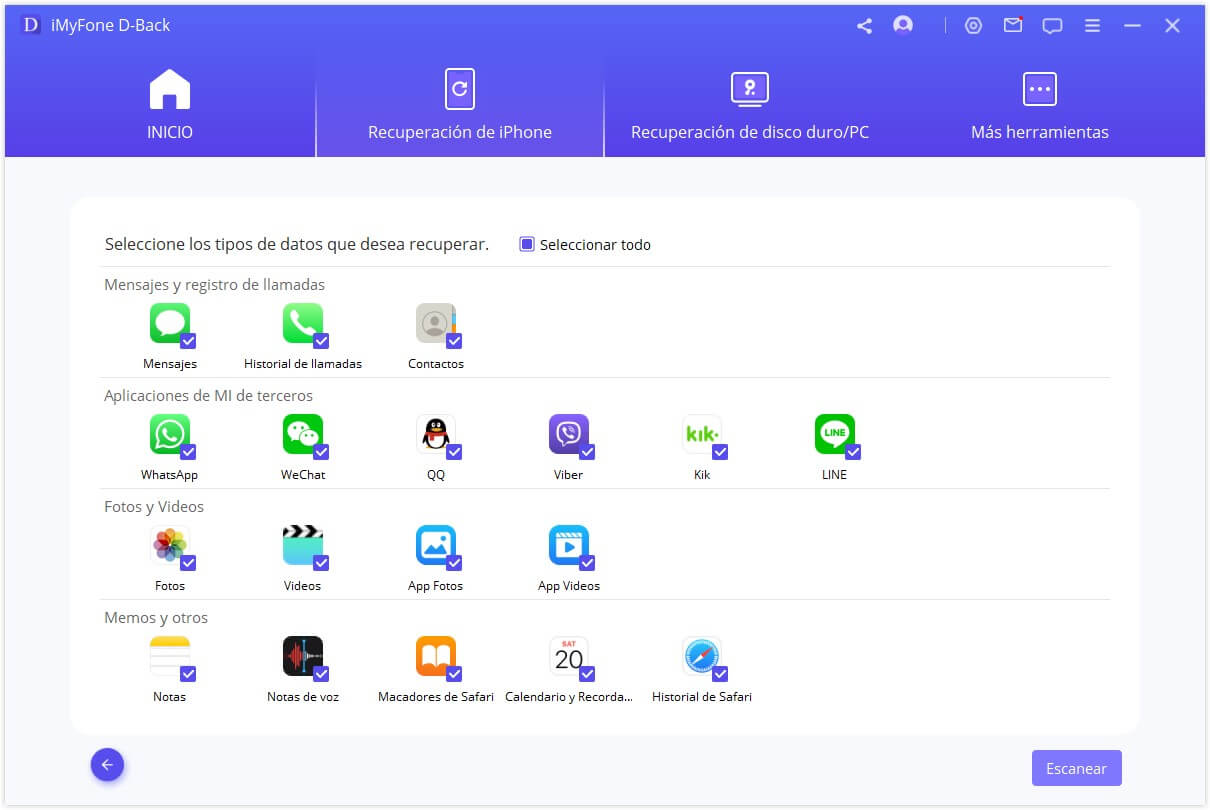
Step 3: Cuando se complete el proceso de escaneo, seleccione los mensajes de texto que faltan de los resultados que se muestran y haga clic en "Recuperar".
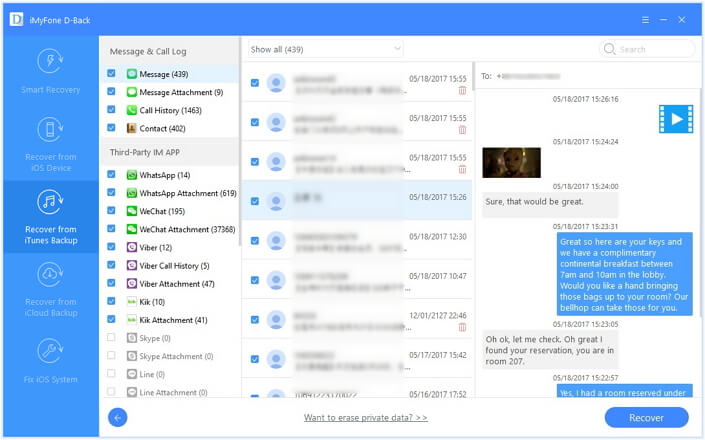
Extraiga los mensajes de texto de una copia de seguridad de iCloud
Si ha realizado una copia de seguridad de los mensajes en un archivo de copia de seguridad de iCloud, siga estos sencillos pasos para recuperar los mensajes.
Paso 1: Haga clic en "Inicio" en la pestaña "Recuperar de iCloud".
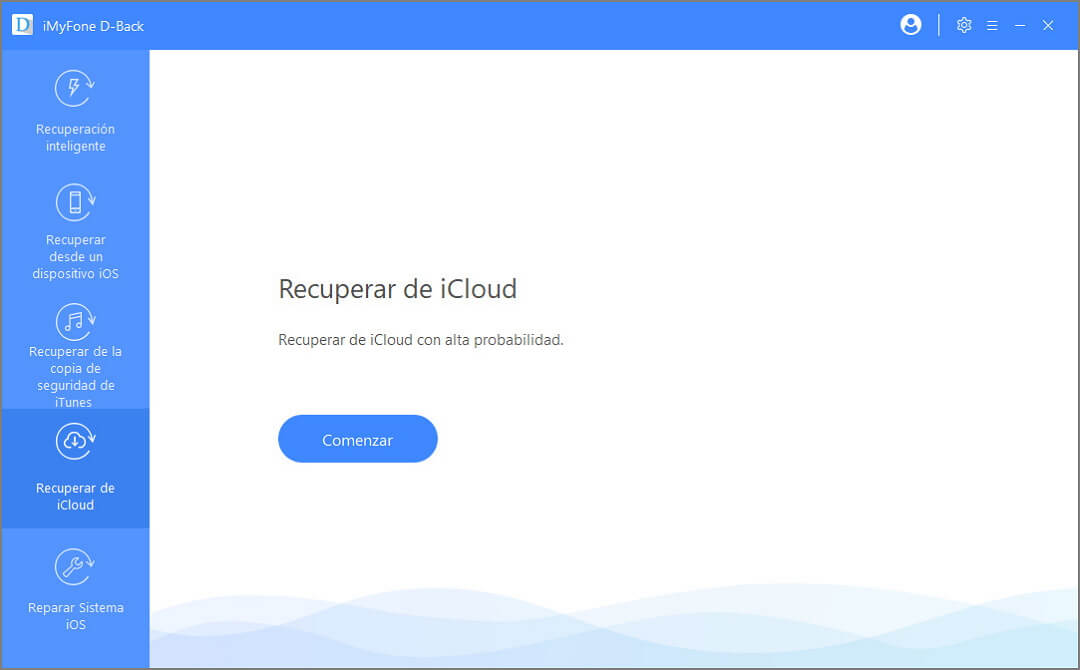
Inicie sesión en su cuenta de iCloud
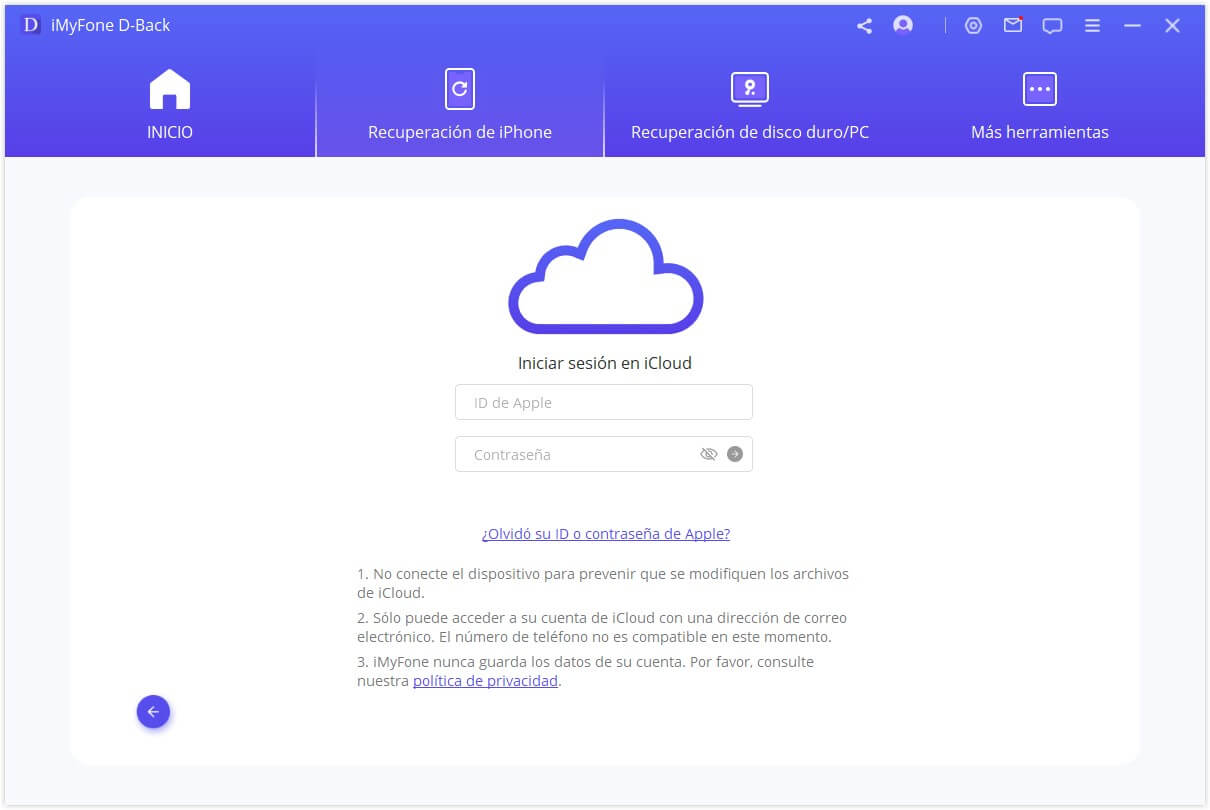
Y haga clic en "Copia de seguridad de iCloud", toque el botón "Escanear".
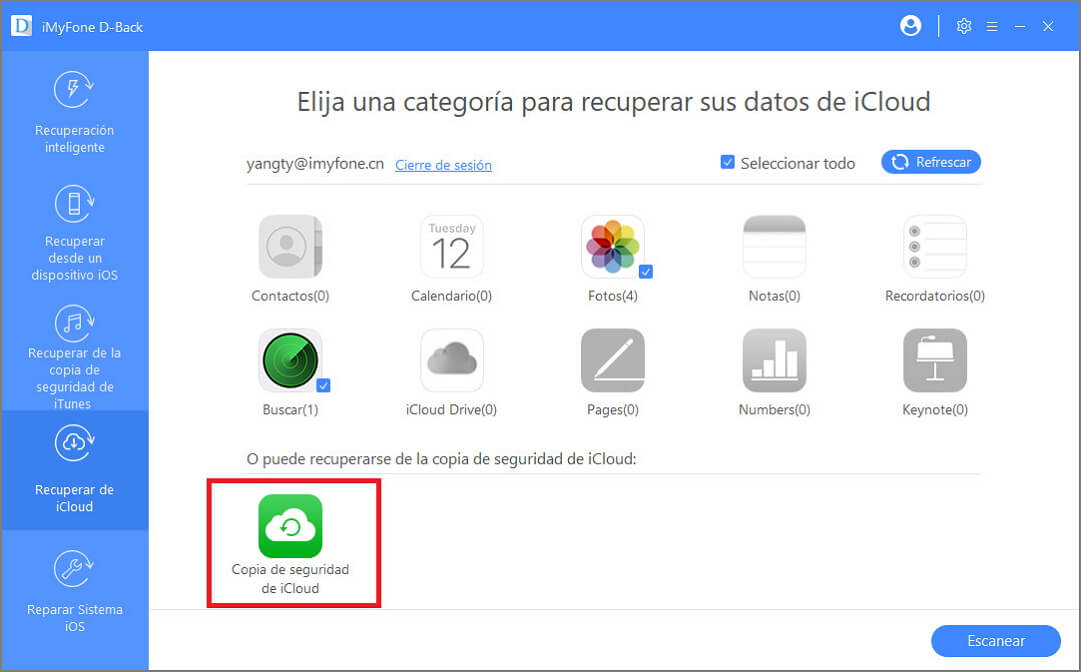
Paso 2: El programa encontrará todos los archivos de copia de seguridad de iCloud, seleccione uno del que le gustaría recuperar. Haga clic en "Siguiente" en la esquina inferior derecha.
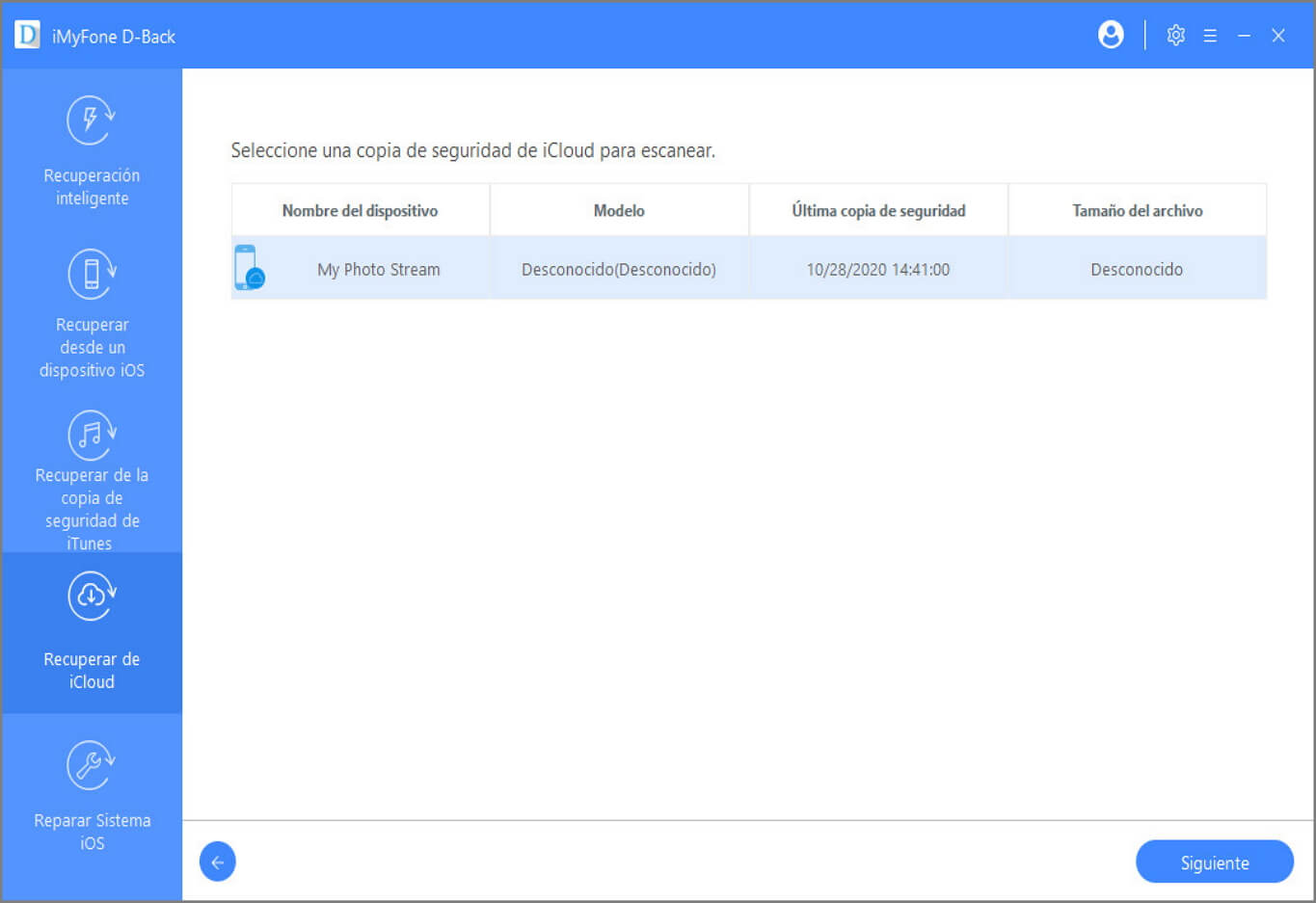
Paso 3: Seleccione "Mensajes" y haga clic en el botón "Escanear".
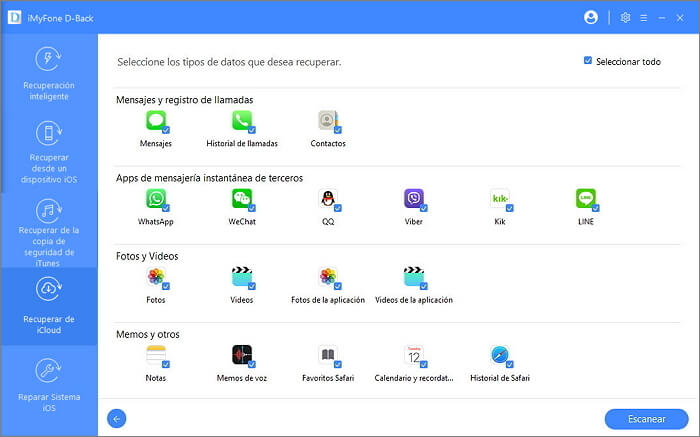
Paso 4: Una vez completado el escaneo, los resultados de la búsqueda se organizarán claramente en la interfaz. Obtenga una vista previa y elija los mensajes que desea recuperar. Y haga clic en "Recuperar".
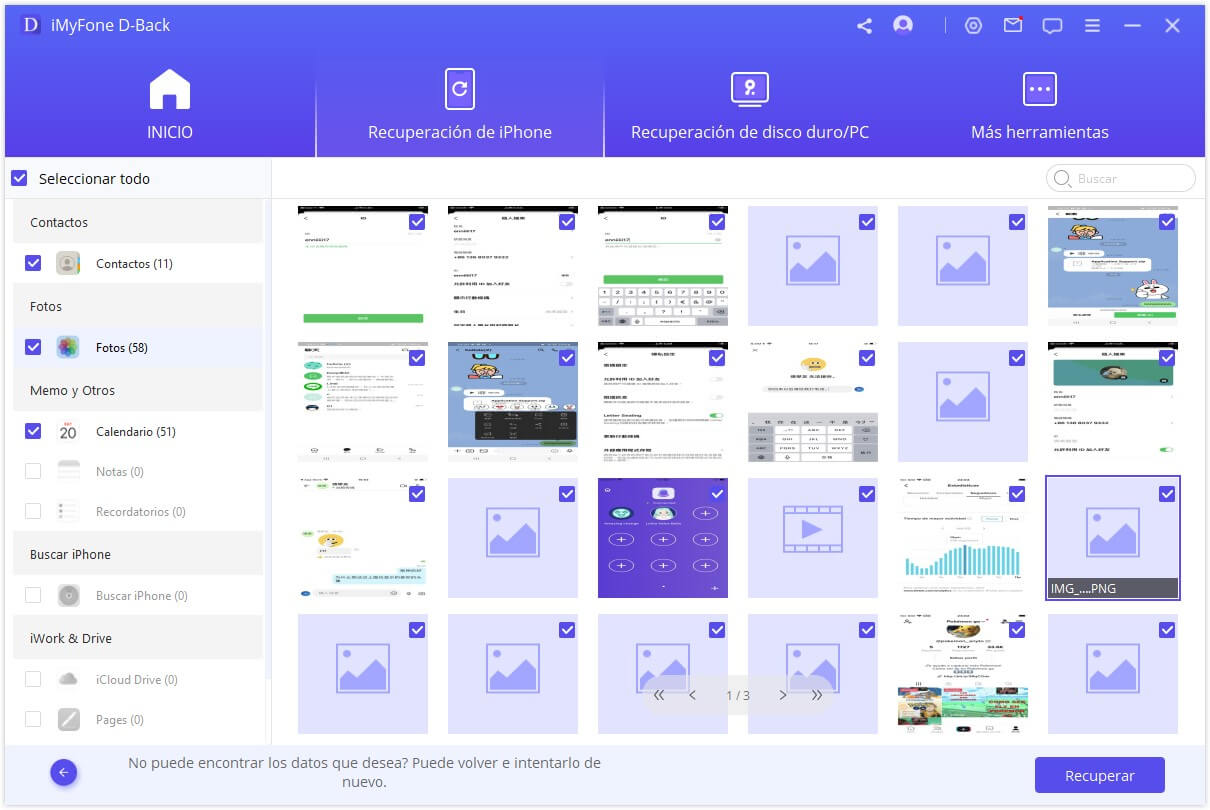
Parte 4. Recuperar mensajes de texto desaparecidos del iPhone sin copia de seguridad
Como se explicó, es posible que los mensajes de texto desaparecidos todavía estén en su iPhone, por lo que, si no hizo una copia de seguridad de los mensajes, todavía hay algunas posibilidades de que pueda usar D-Back para recuperarlos.
Nota
Para empezar, deje de usar el dispositivo en el momento en que descubra que faltan los mensajes. Esto es para evitar sobrescribir los mensajes y aumenta las posibilidades de que pueda recuperar los mensajes.
¿Cómo hacer?
Paso 1: Inicie el programa y luego haga clic en "Recuperar del dispositivo iOS". Haga clic en "Iniciar" para comenzar. Luego se le pedirá que conecte el dispositivo a la computadora usando un cable USB. Haga clic en "Siguiente" una vez que el programa reconozca su dispositivo.

Paso 2: En la siguiente ventana, seleccione "Mensaje" en "Mensaje y Registro de llamadas" como el tipo de archivo que queremos recuperar. Luego haga clic en "Escanear".

Paso 3: Una vez que el programa ha detectado el dispositivo, haga clic en "Escanear" para permitir que iMyFone D-Back escanee el dispositivo en busca de mensajes faltantes. Cuando se complete el análisis, busque los mensajes en los archivos recuperados que se muestran en la siguiente ventana y luego haga clic en "Recuperar".
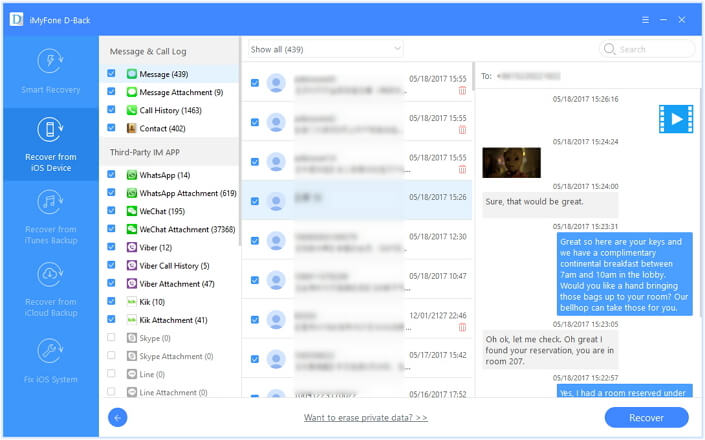
Ahora tiene varias formas de recuperar mensajes de texto desaparecidos del iPhone o desde la copia de seguridad del iPhone, y todas son compatibles con iOS 18 Beta. Elija el que más se adapte a su situación y luego haga una prueba. No olvide que iMyFone D-Back ofrece una versión de prueba gratuita para todos los usuarios de Windows y Mac, también puede recuperar los mensajes perdidos de Viber y mucho más para expolar.


